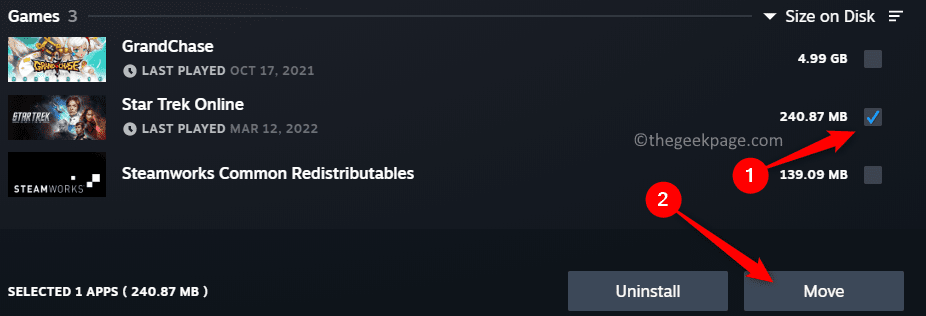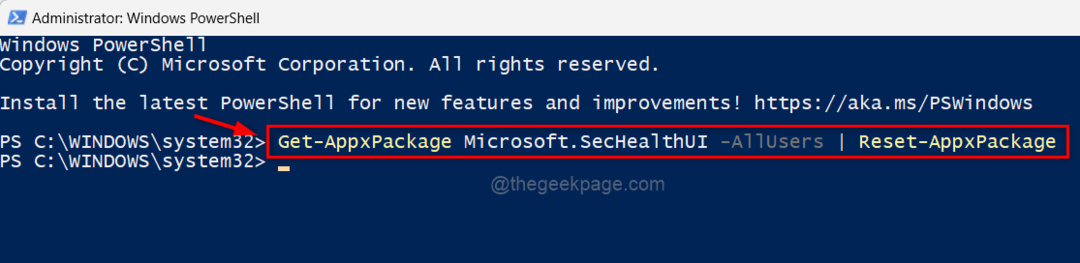Оновлення Windows 10 видає код помилки - 0xC1900101, головним чином через пошкодження Поширення програмного забезпечення папку. На випадок, коли ви вирішуєте проблеми з Windows Update якщо ви зустрічаєте той самий код помилки, виконайте ці прості виправлення, щоб вирішити проблему оновлення на своєму комп’ютері.
Fix-1 Автоматизація послуг з CMD-
Є деякі послуги, які необхідні оновлення Windows процес виконувати гладко.
1. Натисніть Клавіша Windows + R Для запуску Біжи.
2. Потім введіть “cmd”У вікні Виконати та натисніть Ctrl + Shift + Enter разом.

Командний рядок відкриється вікно з адміністративними правами.
3. Щоб автоматично запустити деякі служби, вам потрібно копіювати–пасти ці команди по одній у Командний рядок вікно та натисніть Введіть після кожної команди.
sc config wuauserv start = auto. sc config cryptSvc start = auto. sc конфігураційні біти start = auto. sc config trustedinstaller start = auto

Після виконання цих команд на вашому комп'ютері, перезапустити пристрою.
Після перезавантаження перевірте Windows Update статус.
Виправлення-2 Вирішення проблем з оновленням -
1. Спочатку потрібно натиснути на піктограму Windows у лівій частині вікна.
2. Потім натисніть на піктограму у формі шестерні, щоб отримати доступ до Налаштування.

3. Тоді вам потрібно отримати доступ доОновлення та безпека”Налаштування.

4. Після цього натисніть "Усунення несправностей”Панель.
5. Щоб переглянути додаткові налаштування засобу усунення несправностей, натисніть кнопку “Додатковий засіб усунення несправностей“.

6. Потім на правій панелі натисніть “Windows Update“.
7. Після цього натисніть "Запустіть засіб усунення несправностей”, Щоб розпочати процес усунення несправностей.

8. Потім натисніть “Далі”У вікні засобу усунення несправностей.

8. Щоб застосувати виправлення, натисніть “Далі“.

Після завершення процесу усунення несправностей закрийте вікно засобу усунення несправностей.
Перезавантажте комп'ютера.
Fix-4 Порожня папка для завантаження в безпечному режимі-
Якщо у вас нічого не виходить, спробуйте очистити Завантажити папку вручну.
Але спочатку потрібно завантажити комп’ютер Безпечний режим–
1. Натисніть Піктограма Windows + I щоб відкрити Налаштування вікно.
2. Тепер натисніть "Оновлення та безпека“.

3. Тепер на лівій панелі натисніть “Одужання“,
4. Потім у розділі “Розширений запуск", Натисніть"Перезапустіть зараз“.

5. В Виберіть варіант у вікні натисніть “Усунення несправностей“.

6. Що потрібно зробити зараз, це вибрати опцію “Розширені опції“.

7. Щоб змінити параметри запуску, натисніть кнопку “Налаштування запуску“.

8. Потім натисніть “Перезапустіть“.

9. Тут ви побачите кілька варіантів типів запуску.
10. Потім натисніть 4 до “Увімкніть безпечний режим“.

В Безпечний режим, фон робочого столу буде чорним.
10. Натисніть Клавіша Windows + R Для запуску Біжи.
11. Щоб отримати доступ до Завантажити папку, вставте це місце та натисніть Введіть.
C:\ Windows \ SoftwareDistribution \ Завантажити

12. Просто видалитивсе з цього Поширення програмного забезпечення папку.
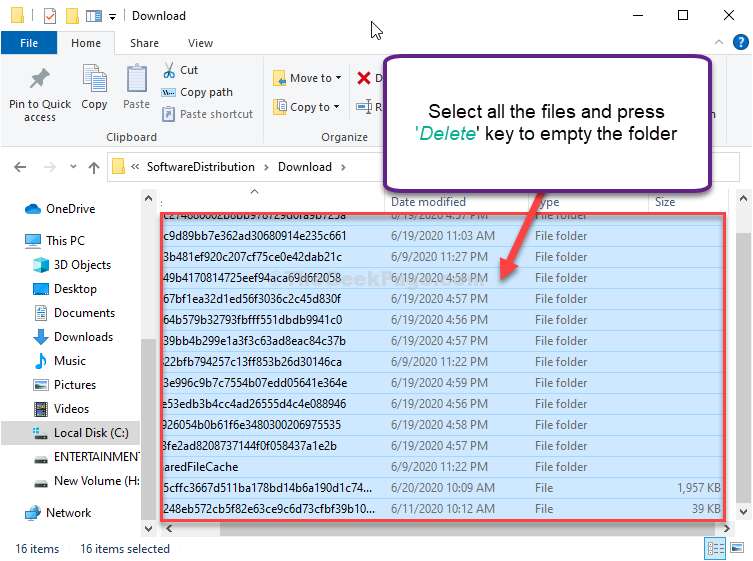
Закрити Провідник файлів вікно.
Перезавантажте комп'ютера. Він завантажиться нормально.
Перевірте, чи це працює.